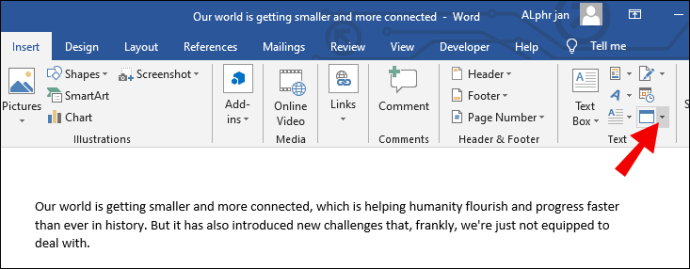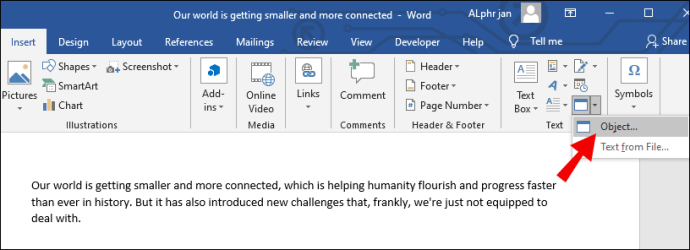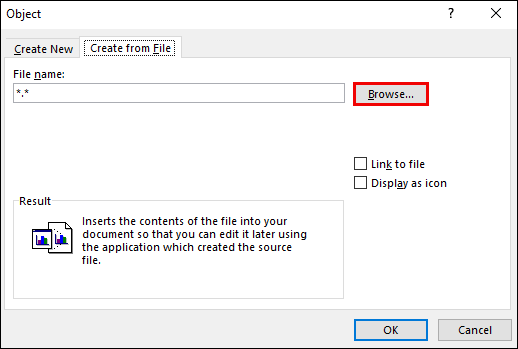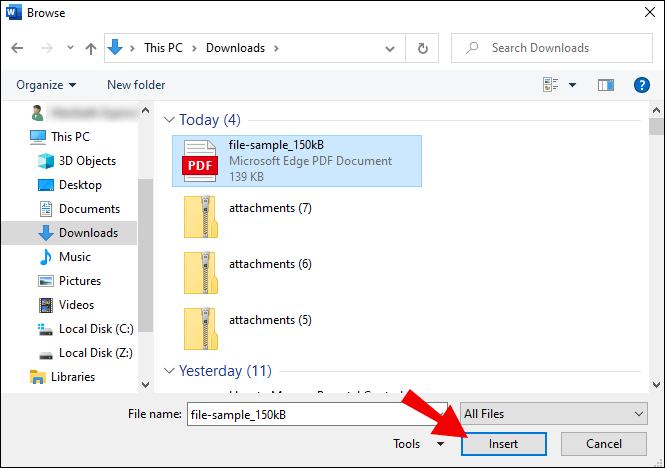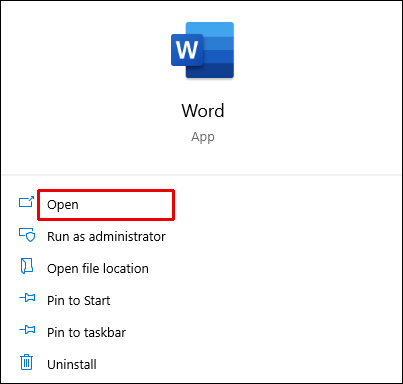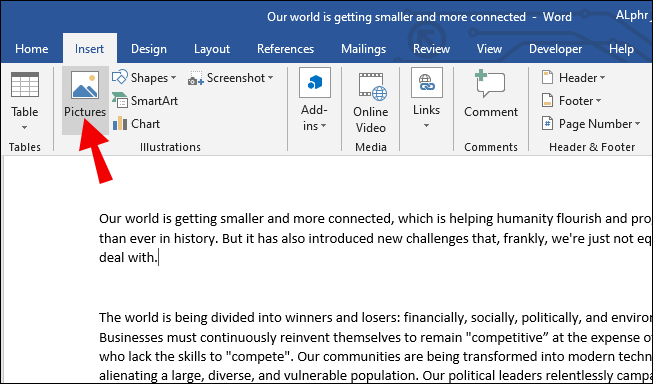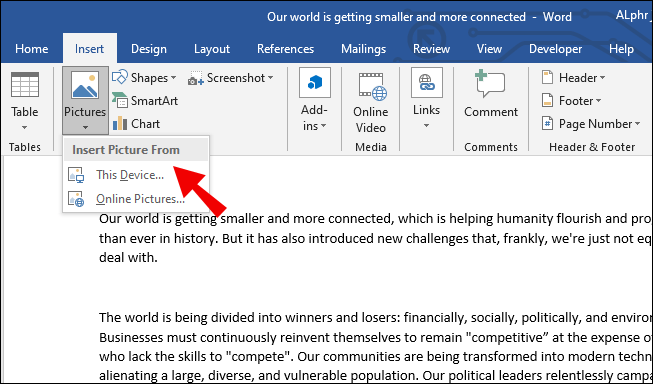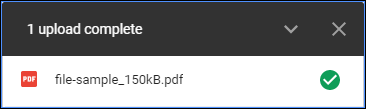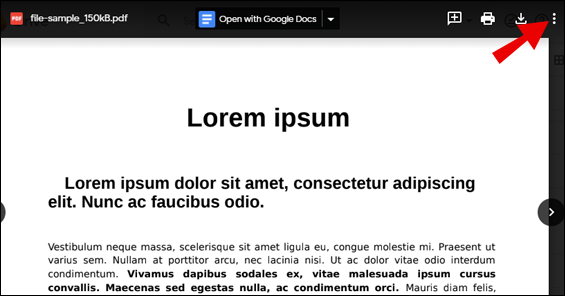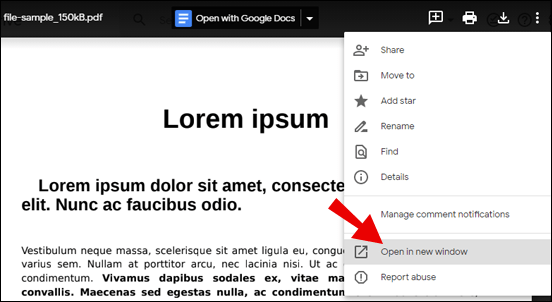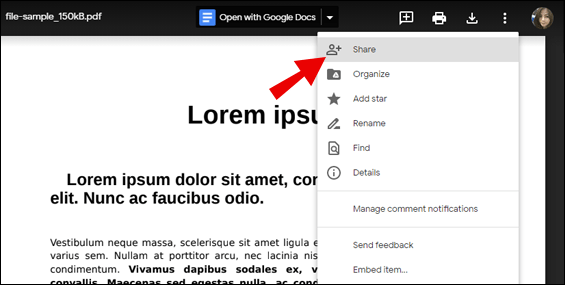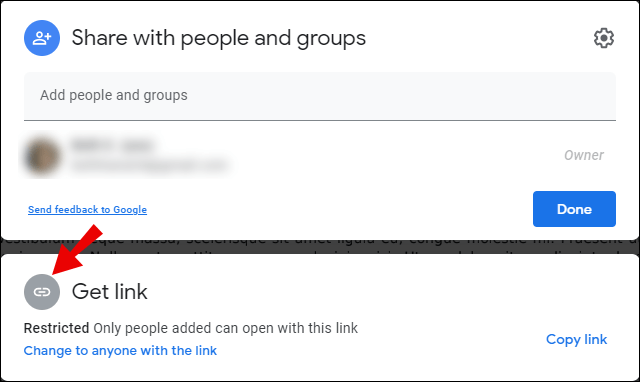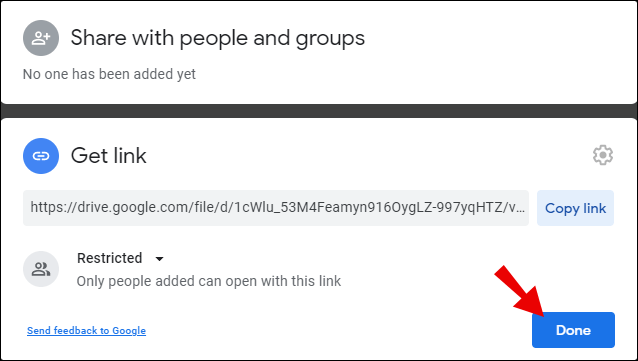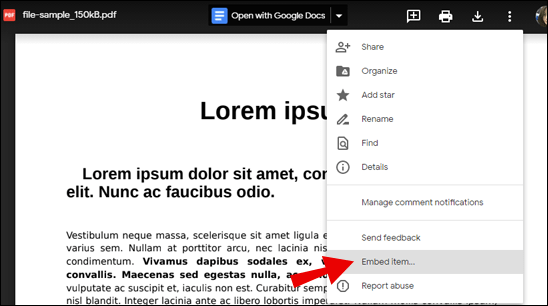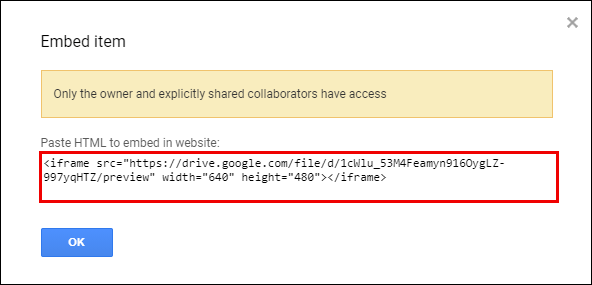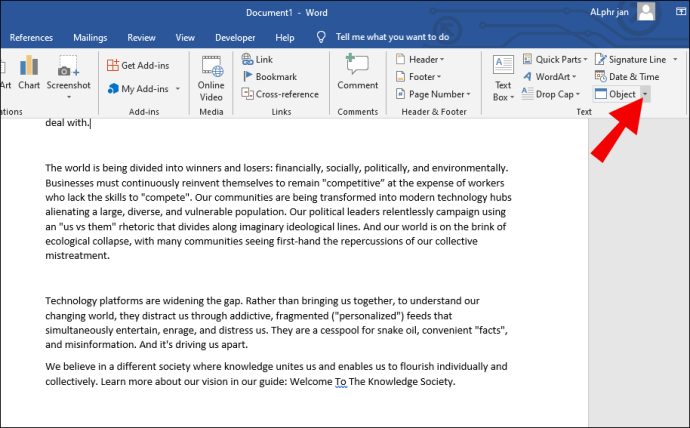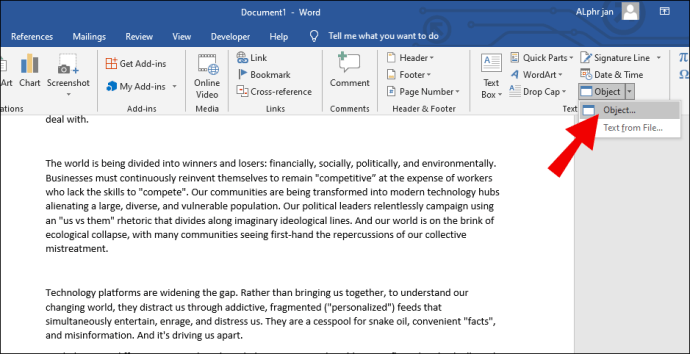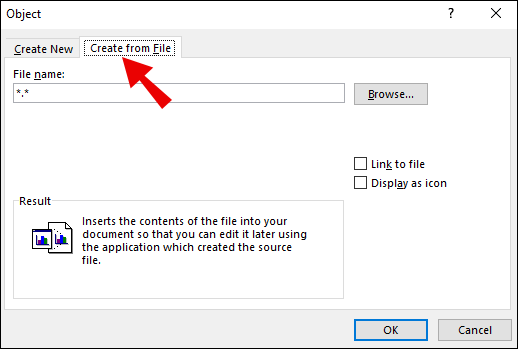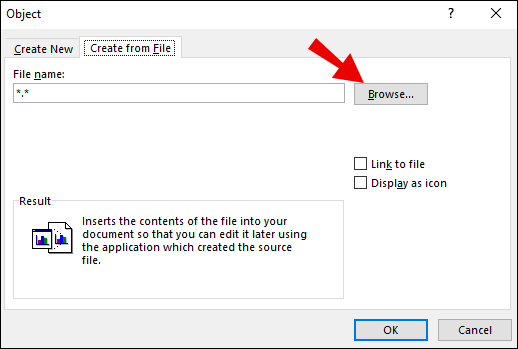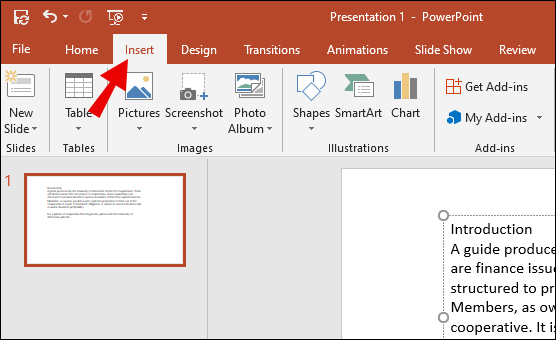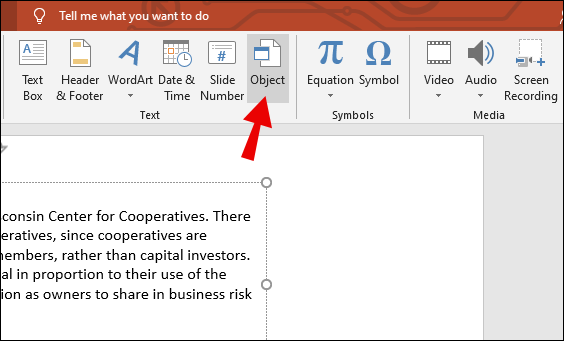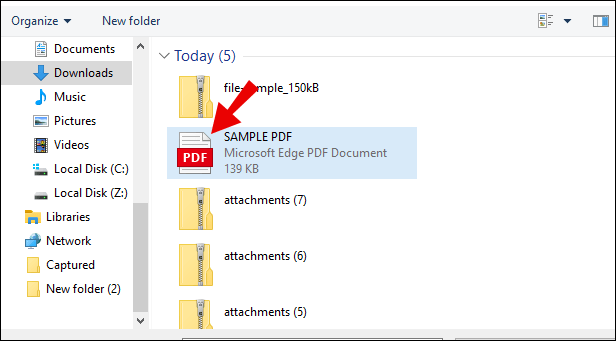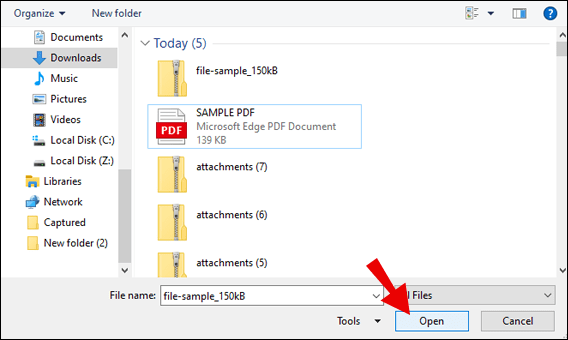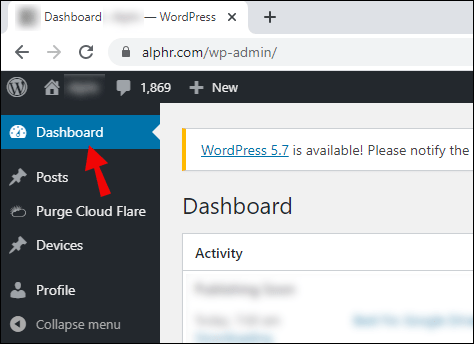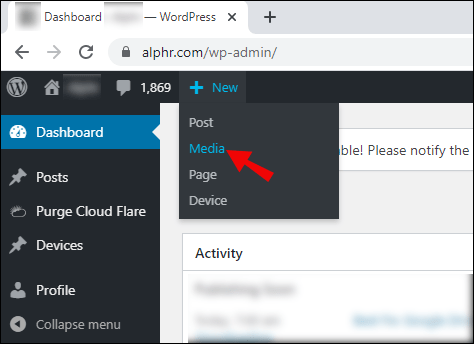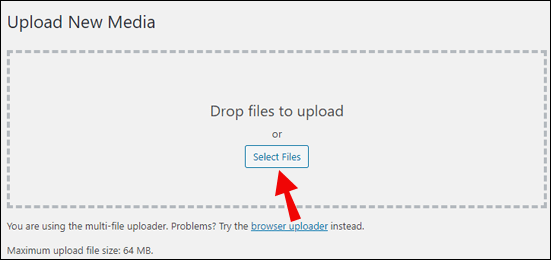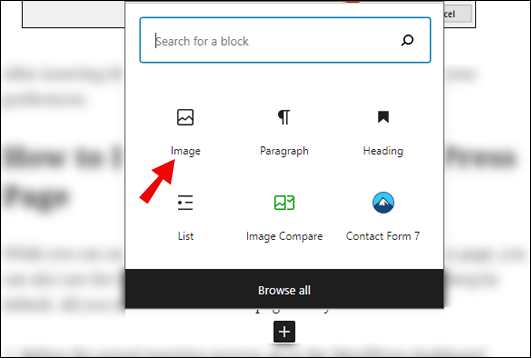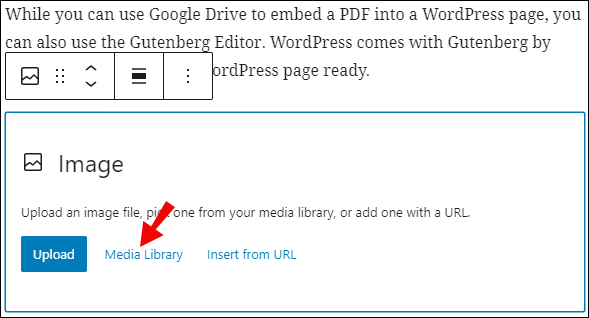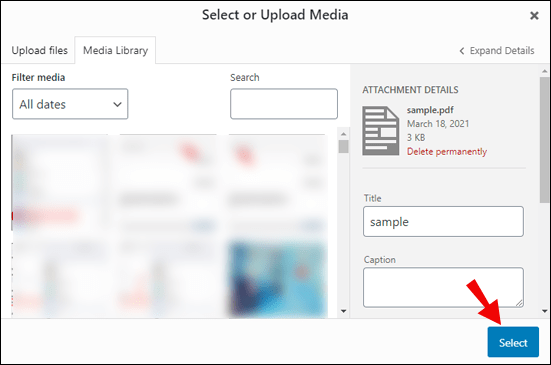اگر آپ ورڈ اور پی ڈی ایف کے ساتھ اکثر کام کرتے ہیں، تو آپ سوچ رہے ہوں گے کہ کیا آپ ان دونوں کو یکجا کر سکتے ہیں۔ خوش قسمتی سے، آپ ورڈ میں پی ڈی ایف داخل کر سکتے ہیں۔ مزید یہ کہ یہ عمل نسبتاً سیدھا ہے۔

اس مضمون میں، ہم آپ کو دکھائیں گے کہ کچھ مقبول ترین پلیٹ فارمز پر ایسا کیسے کریں۔ ہم پی ڈی ایف کے بارے میں کچھ سلگتے ہوئے سوالات کے جواب بھی دیں گے جو آپ کے پاس ہو سکتے ہیں۔
ورڈ میں پی ڈی ایف کیسے داخل کریں۔
اگر آپ اپنے ورڈ دستاویز میں پی ڈی ایف داخل کرنا چاہتے ہیں تو ان مراحل پر عمل کریں:
- اپنے کرسر کو وہاں رکھیں جہاں آپ پی ڈی ایف داخل کرنا چاہتے ہیں اور ایک بار کلک کریں۔

- "داخل کریں" ٹیب کو منتخب کریں۔

- "آبجیکٹ" کے آپشن کو تلاش کریں اور تیر کو منتخب کریں۔
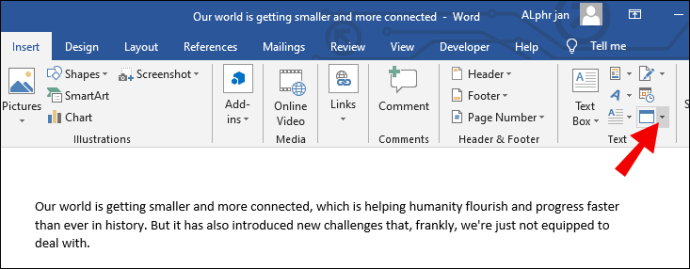
- "آبجیکٹ" کو منتخب کریں۔
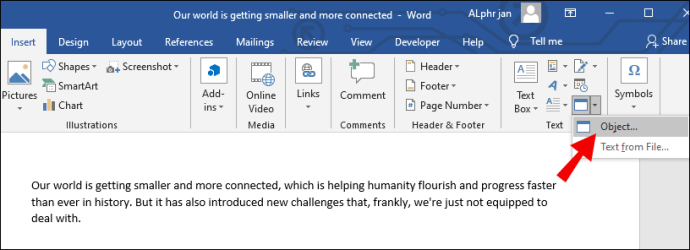
- اب آپ "آبجیکٹ" ونڈو دیکھیں گے، "فائل سے بنائیں" ٹیب کو منتخب کریں، اور پھر "براؤز" کا اختیار منتخب کریں۔
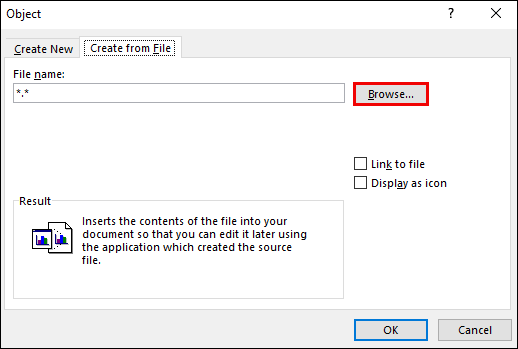
- اپنی پی ڈی ایف تلاش کریں، اس پر ٹیپ کریں، اور پھر "داخل کریں" کو منتخب کریں۔
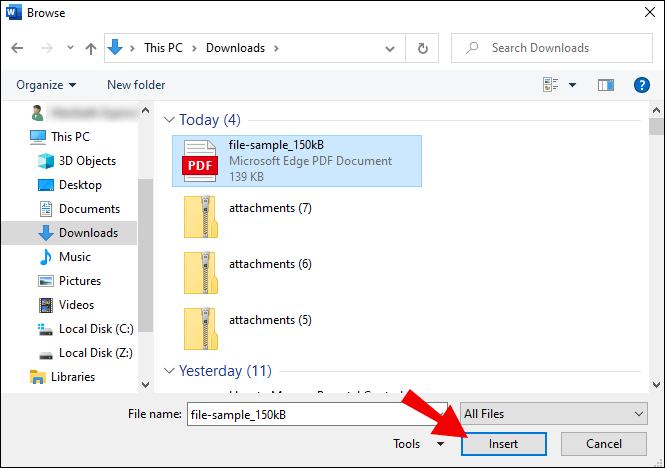
اس مرحلے پر، آپ کو آئیکن بنانے اور اسے سورس فائل سے منسلک کرنے کے درمیان انتخاب کرنا ہوگا۔ اسے سورس فائل سے لنک کرنے سے پی ڈی ایف کو اپ ڈیٹ ہونے کی اجازت ملے گی جب بھی آپ سورس فائل میں ہی ترمیم کریں گے۔ جب آپ PDF کو بطور آئیکن ڈسپلے کرتے ہیں، تو آپ صفحہ پر کافی جگہ بچا سکتے ہیں، کیونکہ یہ مکمل طور پر ظاہر نہیں ہوگا۔
ان عوامل پر غور کرنے کے بعد، "OK" کو منتخب کریں اور ورڈ اندراج کے عمل کا خیال رکھے گا۔
تصویر کے طور پر ورڈ میں پی ڈی ایف کیسے داخل کریں۔
آپ تصویر کی شکل میں پی ڈی ایف بھی ڈال سکتے ہیں۔ یہ مفید ہے اگر آپ پی ڈی ایف سے کسی خاص تصویر کو کسی چیز کے طور پر سرایت کرنے کے بجائے صرف ڈسپلے کرنا چاہتے ہیں۔ تصویر کے طور پر، PFD جامد ہے اور آپ اسے کلک یا بڑھا نہیں سکتے۔
تصویر داخل کرنے سے پہلے، آپ کو پی ڈی ایف کو جے پی جی فارمیٹ میں تبدیل کرنا ہوگا۔ یہ آپ کو اسے ایک تصویر کے طور پر داخل کرنے کی اجازت دے گا۔ ذہن میں رکھو کہ جب آپ پی ڈی ایف کو تبدیل کرتے ہیں، تو ہر صفحہ اس کی اپنی تصویر فائل بن جائے گا.
- پی ڈی ایف کو تصویر میں تبدیل کریں۔
- لفظ کھولیں۔
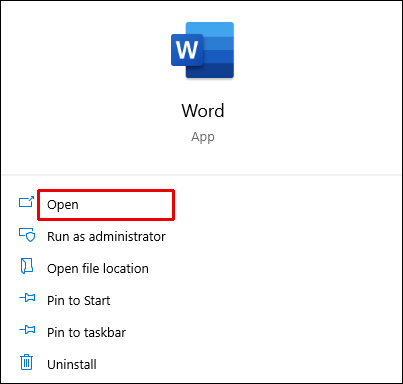
- اپنے کرسر کو وہاں رکھیں جہاں آپ PDF داخل کرنا چاہتے ہیں اور ایک بار ٹیپ کریں۔

- "تصویر" کا اختیار منتخب کریں۔
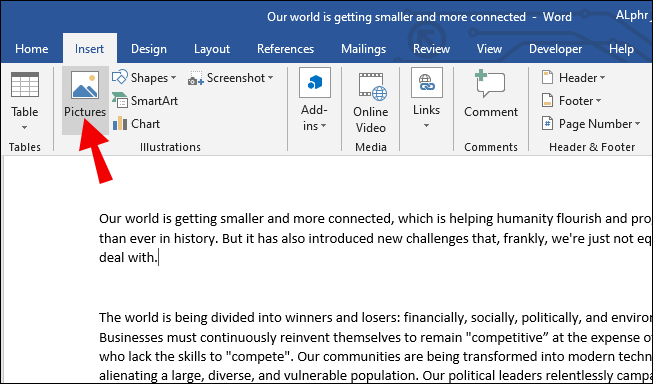
- اس سے "تصویر داخل کریں" ڈائیلاگ باکس کھل جائے گا۔
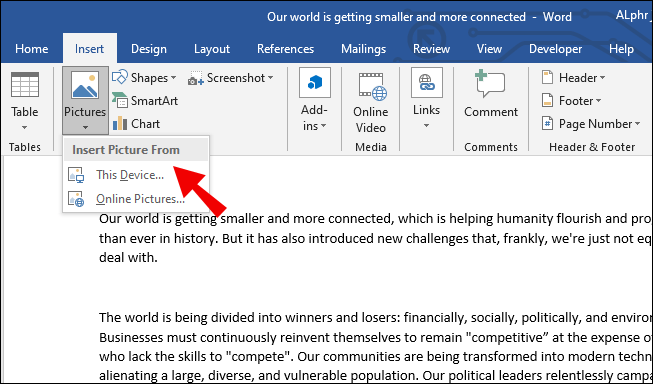
- تصویر کی فائل تلاش کریں اور "داخل کریں" کو منتخب کریں۔

عام طور پر، یہ ورڈ کے پرانے ورژن کے ساتھ بہتر کام کرتا ہے کیونکہ ان میں پی ڈی ایف داخل کرنے کی خصوصیت بلٹ ان نہیں ہوسکتی ہے۔
ورڈپریس میں پی ڈی ایف کیسے داخل کریں۔
جب آپ اپنی ویب سائٹ بنانے اور اس میں ترمیم کرنے کے لیے ورڈپریس کا استعمال کرتے ہیں، تو آپ اپنی پوسٹس اور صفحات میں پی ڈی ایف بھی داخل کر سکتے ہیں۔ یہ بہت آسان ہے اور آپ کو اصل پی ڈی ایف سے متن کاپی کرنے سے بچاتا ہے۔ آئیے ایسا کرنے کے لیے ایک مکمل مفت طریقہ پر ایک نظر ڈالتے ہیں۔
اس میں گوگل ڈرائیو کا استعمال شامل ہے اور صارفین کو پلگ ان انسٹال کرنے کی ضرورت کو ختم کرتا ہے۔ یہ بھی بہت آسان ہے.
- آگے بڑھنے سے پہلے یقینی بنائیں کہ آپ کی پی ڈی ایف گوگل ڈرائیو پر اپ لوڈ ہے۔
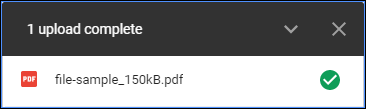
- پی ڈی ایف اپ لوڈ ہونے کے بعد، فائل پر ڈبل کلک کریں اور اسکرین کے اوپری دائیں کونے میں تین نقطوں کو منتخب کریں۔
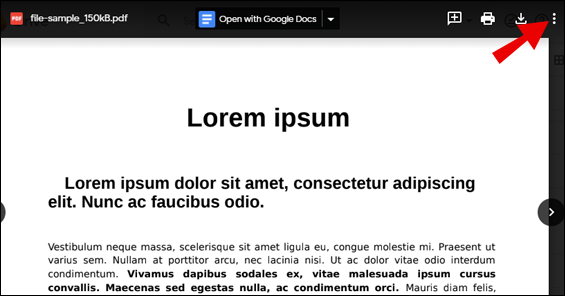
- "نئی ونڈو میں کھولیں" کو منتخب کریں۔
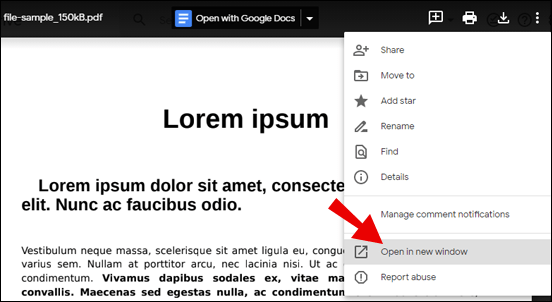
- نئی ونڈو میں، تین نقطوں پر دوبارہ کلک کریں اور "شیئر" کو منتخب کریں۔
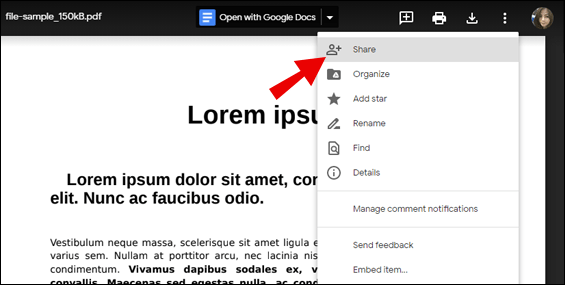
- ایک پاپ اپ ظاہر ہوگا۔ اسے دیکھنے کے لیے عوامی بنانے کے لیے "قابل اشتراک لنک حاصل کریں" کو منتخب کریں۔
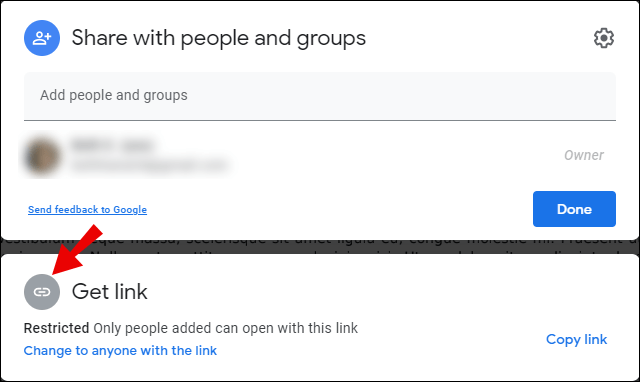
- "ہو گیا" پر کلک کریں۔
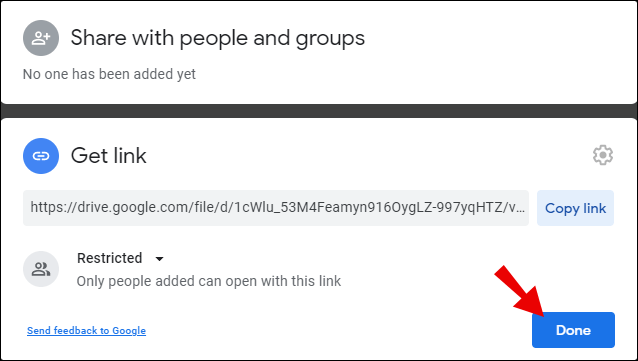
- اسے اپنی ورڈپریس ویب سائٹ میں ایمبیڈ کرنے کے لیے، تین نقطوں پر دوبارہ ٹیپ کریں اور "ایمبیڈ آئٹم" کو منتخب کریں۔
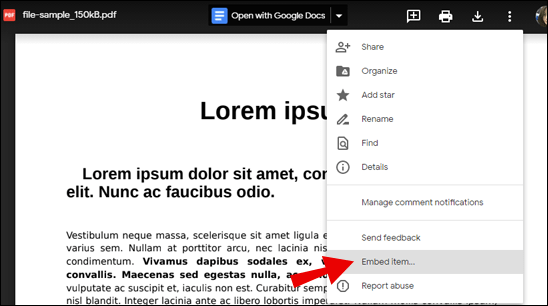
- آپ کو کچھ HTML کوڈ نظر آئے گا، اور آپ اسے کاپی کر سکتے ہیں۔
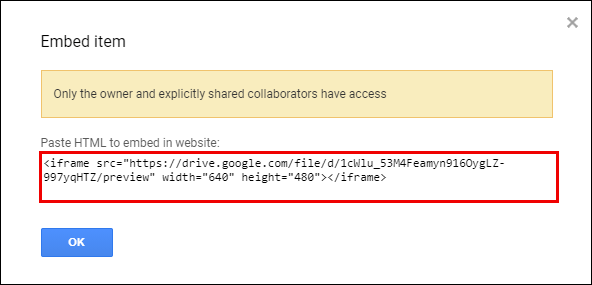
- ورڈپریس پر واپس جائیں اور وہاں جائیں جہاں آپ پی ڈی ایف ڈالنا چاہتے ہیں۔
- ٹیکسٹ موڈ پر جائیں اور کوڈ پیسٹ کریں۔
جب آپ اپنی PDF کو عوامی بناتے ہیں، تو آپ ناظرین کے ذریعے ڈاؤن لوڈ، پرنٹنگ اور کاپی کرنے کو بھی غیر فعال کر سکتے ہیں۔ آپشن کو منتخب کر کے اسے "ایڈوانسڈ" بٹن میں فعال کیا جا سکتا ہے۔
میک پر ورڈ میں پی ڈی ایف کیسے داخل کریں۔
ورڈ پر میک میں پی ڈی ایف داخل کرنے کا عمل سیدھا ہے۔ اس میں چند منٹ سے زیادہ نہیں لگنا چاہیے۔
- منتخب کریں جہاں آپ پی ڈی ایف داخل کرنا چاہتے ہیں تاکہ یہ صحیح جگہ پر ظاہر ہو۔
- "داخل کریں" ٹیب کو منتخب کریں۔
- "آبجیکٹ" کا اختیار تلاش کریں اور ڈراپ ڈاؤن مینو کو کھولنے کے لیے تیر پر ٹیپ کریں۔
- "آبجیکٹ" آپشن کو منتخب کریں۔
- اب آپ "آبجیکٹ" ونڈو دیکھیں گے، "فائل سے" ٹیب پر کلک کریں، اور پھر "براؤز" کا اختیار منتخب کریں۔
- اپنی پی ڈی ایف تلاش کریں۔
- پی ڈی ایف فائل کو ورڈ میں ایمبیڈ کرنے کے لیے "داخل کریں" کو منتخب کریں۔
یہ عمل ونڈوز پر بھی ایسا ہی ہے۔ بٹنوں اور لیبلز کے علاوہ جن کے مختلف نام ہیں، کوئی دوسرا بڑا فرق نہیں ہے۔
ونڈوز پر ورڈ میں پی ڈی ایف کیسے داخل کریں۔
بالکل میک کی طرح، ونڈوز پر ورڈ میں پی ڈی ایف داخل کرنا آسان ہے۔ آئیے دیکھتے ہیں کہ یہ کیسے ہوتا ہے:
- اپنے کرسر کو وہاں رکھیں جہاں آپ پی ڈی ایف داخل کرنا چاہتے ہیں اور ایک بار ٹیپ کریں۔
- اوپر بائیں طرف "داخل کریں" ٹیب کو منتخب کریں۔

- "آبجیکٹ" آپشن کو تلاش کریں اور تیر پر کلک کریں۔
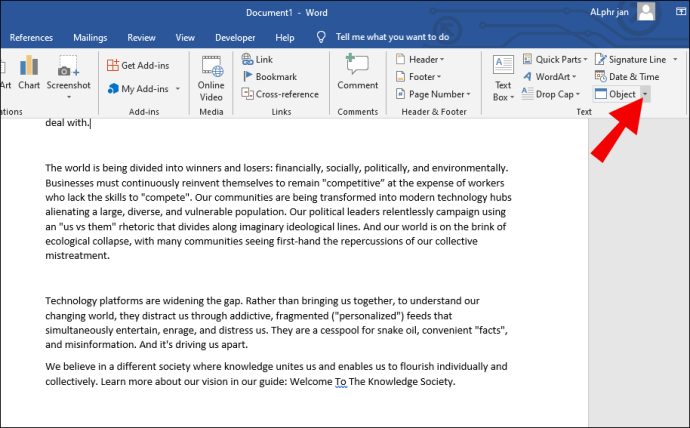
- چھوٹا مینو ظاہر ہونے پر "آبجیکٹ" پر کلک کریں۔
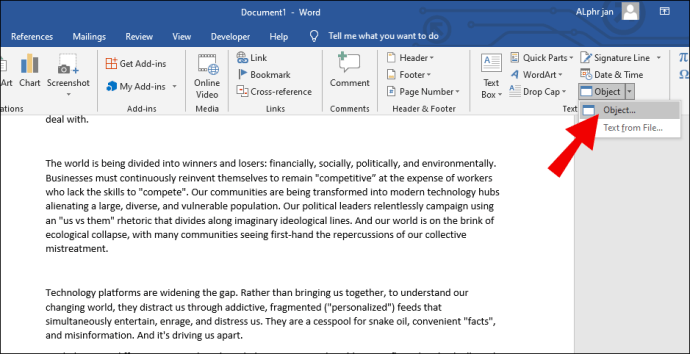
- "آبجیکٹ" ونڈو میں، "فائل سے تخلیق" ٹیب کو منتخب کریں۔
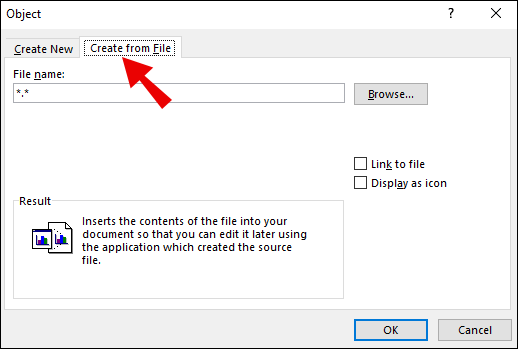
- "براؤز" کا اختیار منتخب کریں۔
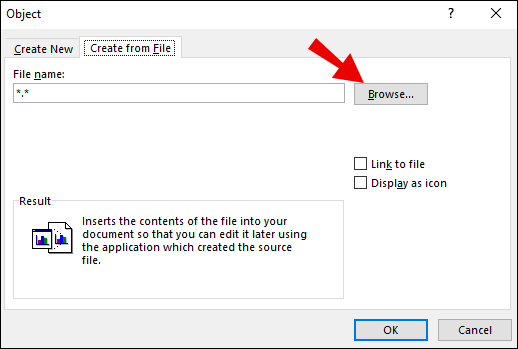
- اپنی پی ڈی ایف تلاش کریں، اس پر کلک کریں، اور پھر "داخل کریں" کو منتخب کریں۔

بالکل اوپر والے حصے کی طرح، آپ پی ڈی ایف کو بطور آئیکن یا سورس فائل سے لنک ظاہر کرنے کا انتخاب کر سکتے ہیں۔ سورس فائل سے لنک کرنا پی ڈی ایف کو دوبارہ داخل کیے بغیر کسی بھی اپ ڈیٹ کو دکھانے کی اجازت دیتا ہے۔ ایک آئیکن کے طور پر، پی ڈی ایف بھی کم جگہ لیتا ہے۔
آفس 365 پر ورڈ میں پی ڈی ایف کیسے داخل کریں۔
Microsoft Word فی الحال Office 365 کا حصہ ہے، جس میں Excel، OneNote، اور بہت کچھ شامل ہے۔ آفس 365 کا نام بدل کر مائیکروسافٹ 365 رکھ دیا گیا۔ آفس 365 آپ کو براہ راست ورڈ دستاویز میں پی ڈی ایف داخل کرنے کی بھی اجازت دیتا ہے۔
- اپنا کرسر وہاں رکھیں جہاں آپ پی ڈی ایف داخل کرنا چاہتے ہیں اور ایک بار کلک کریں۔
- "متن" گروپ کو تلاش کریں۔
- "داخل کریں" کا اختیار منتخب کریں۔
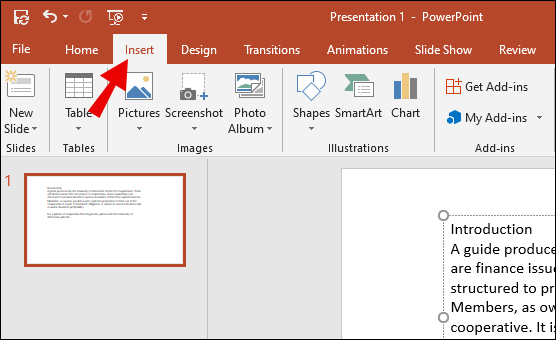
- "داخل کریں" سے "آبجیکٹ" کا اختیار تلاش کریں۔
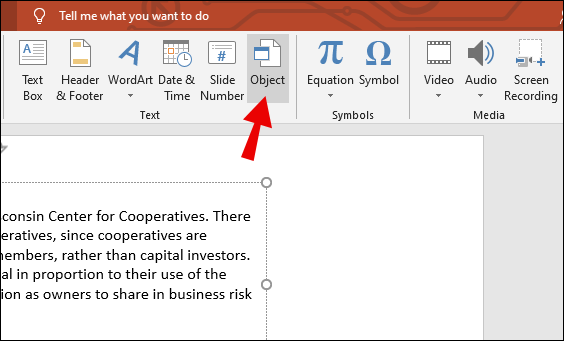
- وہ پی ڈی ایف تلاش کریں جسے آپ داخل کرنا چاہتے ہیں۔
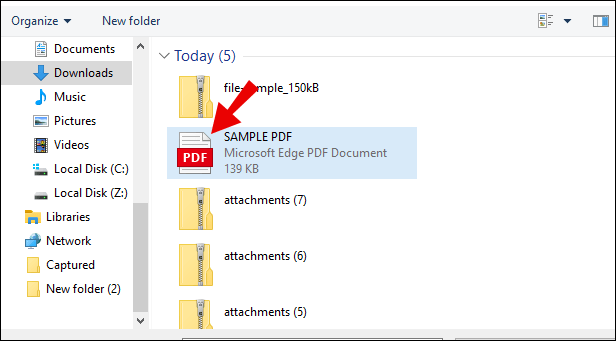
- "کھولیں" کو منتخب کرنا۔
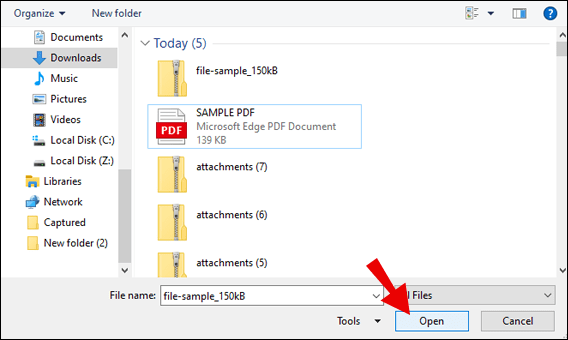
- "ٹھیک ہے" کو تھپتھپا کر ختم کریں۔

پی ڈی ایف داخل کرنے کے بعد، آپ اس میں ترمیم نہیں کر سکتے، لیکن آپ اپنی ترجیحات کے مطابق اس کا سائز تبدیل کر سکتے ہیں۔
ورڈپریس پیج میں پی ڈی ایف کیسے داخل کریں۔
جب کہ آپ گوگل ڈرائیو کو ورڈپریس پیج میں پی ڈی ایف ایمبیڈ کرنے کے لیے استعمال کر سکتے ہیں، آپ گٹنبرگ ایڈیٹر بھی استعمال کر سکتے ہیں۔ ورڈپریس بطور ڈیفالٹ گٹنبرگ کے ساتھ آتا ہے۔ آپ سب کی ضرورت ہے ایک ورڈپریس صفحہ تیار ہے۔
- اصل اندراج کے عمل سے پہلے، ورڈپریس ڈیش بورڈ پر جائیں۔
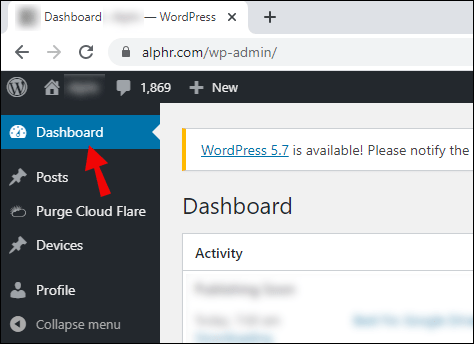
- "میڈیا" کو منتخب کریں جو "نیا شامل کریں" کا اختیار کھولتا ہے۔
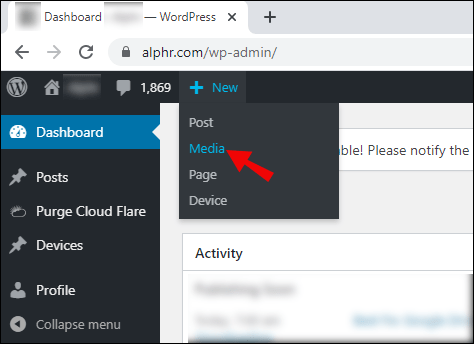
- اپنی پی ڈی ایف کو اپ لوڈ کرنے کے لیے "سلیکٹ فائلز" پر کلک کریں یا ڈریگ اینڈ ڈراپ کریں۔
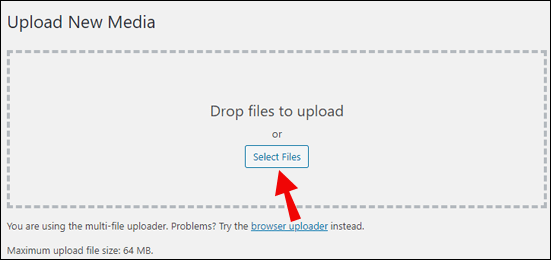
- ورڈپریس کا صفحہ کھولیں۔
- منتخب کریں جہاں آپ اپنی پی ڈی ایف داخل کرنا چاہتے ہیں۔
- ایڈیٹر کا استعمال کرتے ہوئے، "ایڈ بلاک" یا "امیج شامل کریں" پر کلک کریں۔
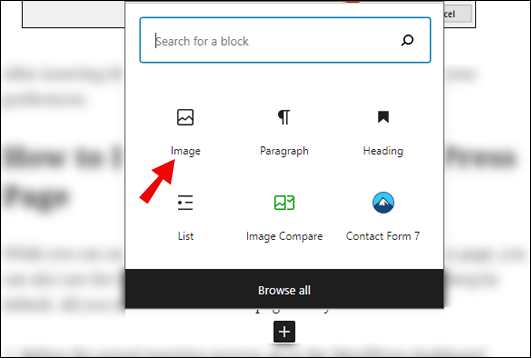
- بلاک ظاہر ہونے پر، "میڈیا لائبریری" کو منتخب کریں۔
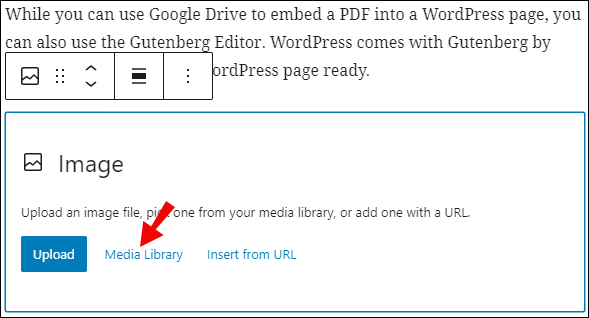
- اپنی پی ڈی ایف کے لیے براؤز کریں اور "پوسٹ میں داخل کریں" پر کلک کریں۔
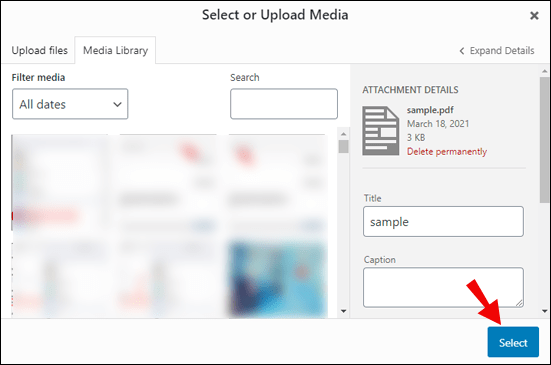
ورڈپریس پیج میں پی ڈی ایف داخل کرنے کا یہ ڈیفالٹ طریقہ ہے۔ اس کے علاوہ اور بھی بہت سے طریقے ہیں، لیکن یہ طریقہ آسان اور مفت ہے۔ آپ کو کسی پلگ ان کی ضرورت نہیں ہے۔
اضافی سوالات
یہاں موضوع کے بارے میں اکثر پوچھے گئے سوالات ہیں۔
میں ورڈ دستاویز میں ایڈوب فائل کیسے داخل کروں؟
آپ "داخل کریں" پر کلک کر سکتے ہیں اور "آبجیکٹ" کا اختیار منتخب کر سکتے ہیں۔ آپ ایڈوب فائل کو براؤز کرنے کے قابل ہو جائیں گے جسے آپ داخل کرنا چاہتے ہیں۔ جب آپ اسے تلاش کرتے ہیں، "داخل کریں" پر کلک کریں، اور یہ آپ کے دستاویز میں ظاہر ہوگا۔
آپ کلپ پارٹ کو ورڈ دستاویز میں کیسے داخل کرتے ہیں؟
آپ "انسرٹ" ٹیب کے ساتھ کلپآرٹ تلاش کر سکتے ہیں، "آن لائن تصویریں" کو منتخب کریں اور کلیدی لفظ درج کریں۔ اپنی پسند کا انتخاب کریں اور "داخل کریں" پر ٹیپ کریں۔
آپ مائیکروسافٹ ورڈ میں پی ڈی ایف کیسے بناتے ہیں؟
آپ "فائل" اور پھر "ایکسپورٹ" کو منتخب کر سکتے ہیں۔ وہاں، آپ کو "PDF/XPS بنائیں" کا آپشن نظر آئے گا۔ اپنے منتخب کردہ فارمیٹ کے طور پر پی ڈی ایف کو منتخب کریں اور "شائع کریں" پر کلک کریں۔
میں پی ڈی ایف کو بطور لنکڈ آبجیکٹ ورڈ میں کیسے داخل کروں؟
پی ڈی ایف فائل کو لنک کرنے کے لیے، ورڈ میں فائل داخل کرنے جیسے ہی اقدامات پر عمل کریں، لیکن جب آپ "آبجیکٹ" ونڈو تک پہنچ جائیں، تو "فائل سے لنک" کو منتخب کرنا یقینی بنائیں۔ یہ اصل پی ڈی ایف فائل کا شارٹ کٹ بنائے گا۔
پی ڈی ایف فائل کیا ہے؟
پی ڈی ایف پورٹیبل دستاویز فائل کے لیے مختصر ہے۔ یہ فائلیں دیکھنے کے لیے ہیں اور وصول کنندگان کے ذریعے ان میں ترمیم نہیں کی گئی ہے۔ یہ ناپسندیدہ چھیڑ چھاڑ کو روکتا ہے۔
چیزوں کو مسالا کرنے کا وقت
اب جب کہ آپ جانتے ہیں کہ ورڈ میں پی ڈی ایف کیسے داخل کرنا ہے، آپ اپنی تخلیقی کوششوں کو جاری رکھ سکتے ہیں۔ آپ اپنے آن لائن مینوز، ویب سائٹس، اور دستاویزات کو جس طرح چاہیں تیار کر سکتے ہیں۔ اوپر بیان کردہ تمام پلیٹ فارمز کے لیے، یہ عمل کافی آسان ہے اور آپ کی طرف سے زیادہ ضرورت نہیں ہے۔
کیا آپ نے کبھی ورڈ میں پی ڈی ایف ڈالی ہے؟ آپ اوپر بیان کردہ طریقوں کے بارے میں کیا سوچتے ہیں؟ ہمیں نیچے تبصرے کے سیکشن میں بتائیں۔